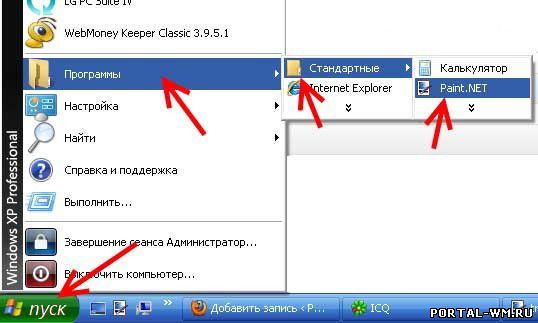Добрый день уважаемые читатели моего сайта. Сегодня я отвечу на вопрос многих пользователей интернета. Как сделать скриншот экрана? Опытные пользователи могут сказать, что эта процедура проще пареной репы. Но для многих начинающих пользователей создание скриншота порой становится целой проблемой. Итак, как же сделать скриншот?! Первое, что нужно сделать, это сфотографировать экран. Для этого на любой клавиатуре персонального компьютера предусмотрена клавиша PrtScn (Print Screen). На рисунке ниже Вы можете видеть, где расположена данная кнопка. После нажатия кнопки PrtScn снимок экрана помещается с буфер обмен вашего компьютера. Для того чтобы его вставить, необходимо воспользоваться любым графическим редактором. Программного обеспечения по работе с растрами сегодня множество. Это всеми нами известный Photoshop Диспетчер рисунков, который является дополнительным приложением Microsoft office. Самым же обычным графическим редактором, который знает любой школьник, является Paint. На его примере я и покажу, как вставить и сохранить снимок экрана. Для того чтобы открыть данный графический редактор необходимо проделать следующую процедуру: Пуск — Программы — Стандартные — Paint, как показано на рисунке ниже. Для сохранения скриншота, зайдите в меню «Файл» и выберите пункт «Сохранить». Для того чтобы скриншот весил по меньше, сохраните его в формате JPEG.
Вот так просто создать скриншот вашего экрана компьютера.
Для подтверждения заданий на почтовиках, многие рекламодатели требуют прислать скрин выполненного задания. Данное условие порой становится непреодолимым препятствием для исполнителя, который выполняет данное задание. Как же все-таки предоставить рекламодатели скрин выполненного задания, чтобы он его оплатил? Для этого Вам необходимо проделать вышеописанную процедуру с сохранением изображения на компьютере, а затем залить его на один из бесплатных хостингов картинок. Полученную ссылку после размещения скрина на хостинге, отправляете в отчет выполненного задания. Вот ссылки на одни из самых популярных бесплатных хостингов картинок: mepic.ru или ipicture.ru.
Теперь Вы знаете как делать скриншот. До скорой встречи! Еще услышимся...
|